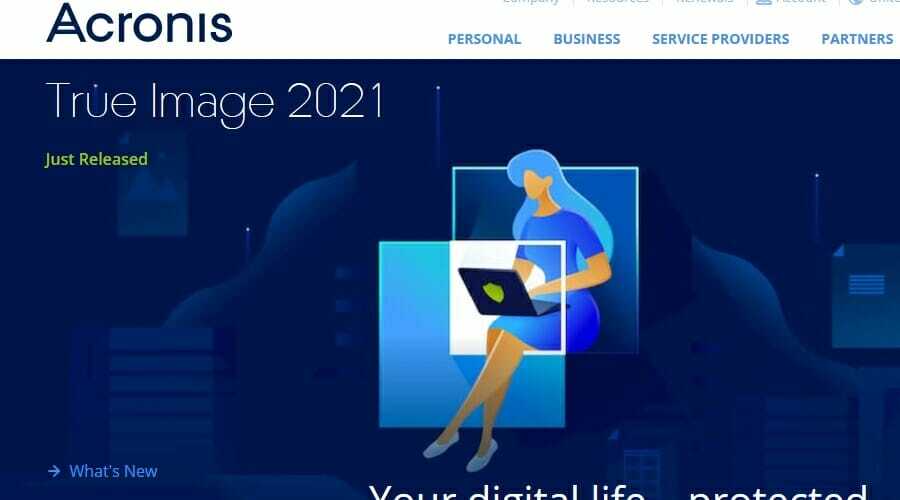מומחיות בחיסכון בתוכנה וחומרה המסייעת למשתמשי 200 מיליון מדי שנה. מדריך אותך כיצד לייעץ, חדשות וטיפים לשדרוג חיי הטכנולוגיה שלך.
השתמש בתוכנה ייעודית - Restoro (מומלץ)

ניתן גם לשחזר את הרישום ב- Windows 10 ללא גיבוי באמצעות כלי צד שלישי בשם Restoro.
הכלי המדהים הזה מבטיח שהמערכת שלך תישמר תמיד במצב האופטימלי, וכך תאפשר לך ליהנות מהחוויה ללא דאגות.
כלי זה מייעל גם את מהירות המחשב וביצועיו ומשחזר נתונים שנפגעו מתוכנות זדוניות.
חקור את שלנו מדריך יסודי בנושא לקבלת פרטים נוספים על אופן השימוש ואילו יכולות יש לו.
כי רסטורו מציע תמיכה בטלפון, צ'אט ודואר אלקטרוני 24/7, לעולם אל תצטרך לדאוג שלא תוכל לקבל עזרה.
קו הקו של Restoro ידריך אותך לתיקון כל בעיה במחשב האישי שלך.
כמה תכונות שימושיות אחרות:
- ממשק ידידותי למשתמש
- קל לניווט ולשימוש
- מחליף קבצי Windows חסרים או פגומים באופן אוטומטי
- הגנה מלאה על תוכנות זדוניות
- הגנה מלאה על המערכת שלך מפני תוכנות זדוניות

רסטורו
Restoro יכול להקל על חייכם בכמה לחיצות עכבר בלבד. השתמש באפליקציה המדהימה הזו כדי להבטיח שהמערכת שלך נשמרת בריאה.
הורד עכשיו
שחזר את הרישום באופן ידני ב- Windows 10

- הקש על מקש Windows.
- סוּג רגדיט לתיבת החיפוש.
- לחץ על עורך רישום לפתוח אותו.
- נווט אל:
HKEY_LOCAL_MACHINESYSTEM CurrentControlSetControlSession ManagerConfiguration Manager
- לחץ לחיצה ימנית על מנהל תצורה וללכת ל חָדָשׁ > ערך DWORD (32 סיביות).

- מַעֲרֶכֶת EnablePeriodicBackup כשם ערך הרישום הזה.
- תן לערך EnablePeriodicBackup 1.
- סגור את עורך הרישום.
- אתחל מחדש את המחשב.
- בעת ההפעלה מחדש, Windows תיצור את הגיבוי הראשון שלה.
הערה: לפעמים, תיקיית הגיבוי תציג 0KB. אם אתה נתקל בבעיה זו, עבור אל שלנו מדריך בעיות בנושא מתזמן המשימות של Windows 10.
הפעל / שחזר את הרישום של Windows 10 בתזמון המשימות

- הקלק על ה תפריט התחל לַחְצָן.
- לחפש אחר מתזמן משימות ולחץ על התוצאה כדי לפתוח אותה.
- עבור לנתיב זה:
ספריית מתזמן המשימות> מיקרוסופט> חלונות> הרישום
- לחץ לחיצה ימנית על RegIdleBackup ובחר לָרוּץ.
הליך זה מפעיל את המשימה להפעלת וגיבוי הרישום של Windows 10. זה מחליף כל גיבוי ישן יותר בתיקיית RegBack.
לאחר ביצוע פעולות אלה, היית לומד כיצד לשחזר את הרישום של Windows 10 ללא גיבויים.
מדריך זה גם מראה כיצד לאפשר גיבוי של הרישום של Windows 10. אם לא הצלחת לשחזר את הרישום של Windows 10 באמצעות פתרונות אלה, יידע אותנו באמצעות תגובה למטה.
© זכויות יוצרים דוח Windows 2021. לא משויך למיקרוסופט